
גופנים של Google אינם מוגבלים לאינטרנט. אתה יכול להוריד ולהשתמש בהם באופן מקומי באפליקציות כמו מייקרוסופט וורד . נראה לך כיצד להוריד ולהשתמש בגופנים אלה במחשבים של Windows ו- Mac.
ראשית, הורד את הגופנים
ראשית, הורד את הגופן או הגופנים שברצונך להשתמש במסמכים שלך מספריית גופנים של Google. אתה יכול להוריד גופנים ספציפיים או לתפוס אותם בבת אחת.
בואו נתחיל עם הורדת גופן מסוים. ראש אל גופני Google. אתר ובחר את הגופן כדי להוריד.
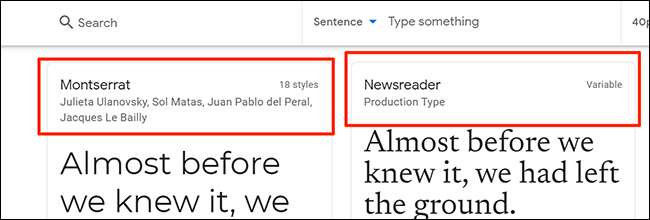
במסך הגופן, לחץ על "משפחה הורד" בפינה השמאלית העליונה.
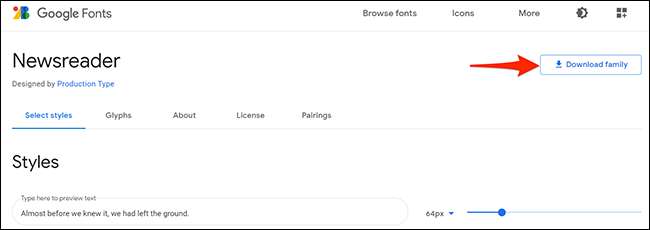
אם ברצונך להוריד את כל הגופנים מ- Google גופנים, פתוחים גופנים של Google ב- GitHub בדפדפן האינטרנט שלך. משם, גלול למטה אל הקטע "הורד את כל גופני Google" ולחץ על קישור ההורדה.
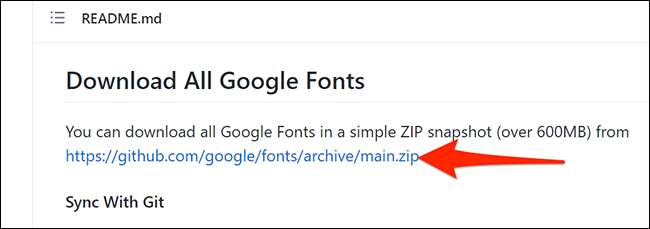
עכשיו, התקן את גופני Google שהורדו
השלב הבא הוא להתקין גופנים שהורדו במחשב Windows או Mac.
כדי לעשות זאת, תחילה, לחץ פעמיים על ארכיון Zip שהורדו כדי לפתוח אותו. לאחר מכן, לחץ פעמיים על קובץ הגופן (זה בדרך כלל מסתיים עם סיומת .tf) כדי לפתוח את הגופן.
הערה: הערה: אם יש גופנים מרובים בארכיון, חזור על התהליך עבור כל גופן.
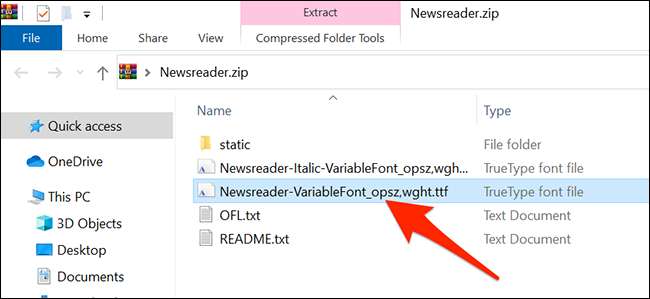
המחשב יפתח תצוגה מקדימה של הגופן הנבחר. אם אתה ב- Windows, לחץ על "התקן" בחלק העליון של חלון זה.
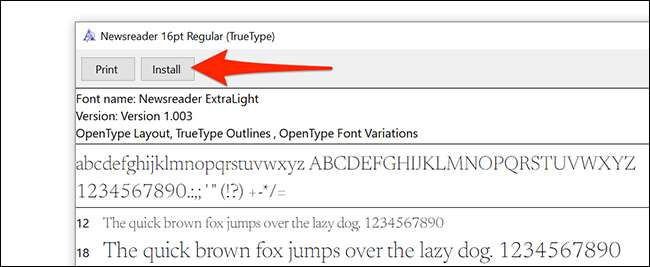
משתמשי Mac צריכים ללחוץ על "התקן גופן" בתחתית חלון התצוגה המקדימה.
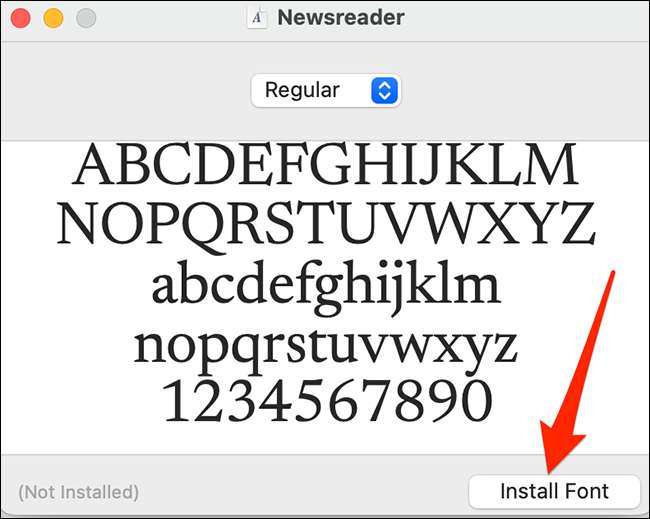
הגופן שנבחר יהיה כעת מותקן במחשב שלך.
בואו נעשה שימוש בגופני Google ב- Microsoft Word
ב- Microsoft Word, היית משתמש בגופן Google באותה דרך שבה אתה משתמש בכל גופן אחר.
כדי לגשת לגופן החדש המותקן ב- Word, פתח מסמך קיים ב- Word או בחר "מסמך ריק" במסך הראשי של Word כדי ליצור אחד חדש.

בחלון העריכה של Word, בכרטיסייה דף הבית של הסרט, חפש את קבוצת "גופן" ולחץ על התפריט הנפתח (המציג את שם הגופן הנוכחי).
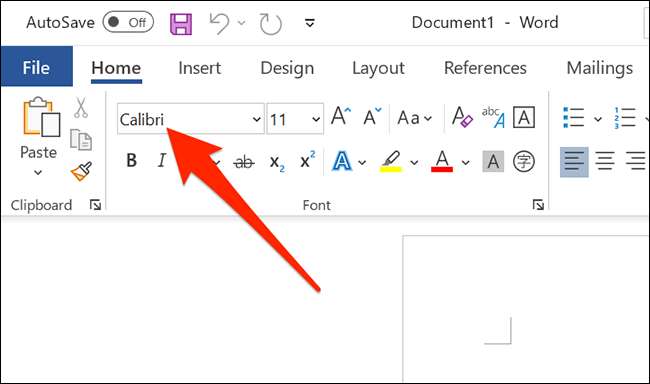
גלול למטה את התפריט הנפתח גופן, מצא את גופן Google החדש של Google, ולחץ עליו.
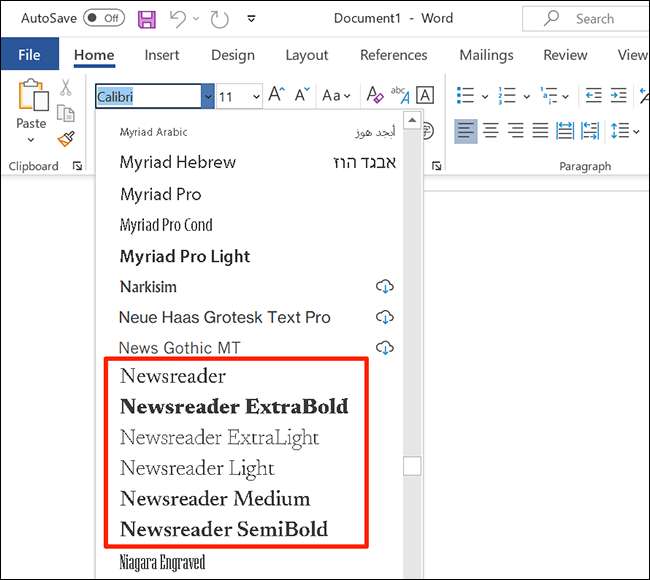
לחץ במקום כלשהו במסמך כדי להתחיל להקליד עם גופן Google שנבחר.
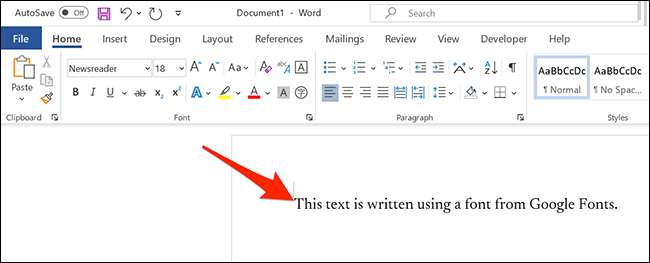
וככה אתה מביא ולהשתמש בגופני האינטרנט של Google באופן מקומי במחשב Windows או Mac!
קָשׁוּר: Microsoft Word: מסמך עיצוב יסודות







